ジョブ設定のデスクトップアイコンを作成する
AccurioPro Hot Folderを起動して、本機を追加します。
ダイレクトプリント:ホットフォルダーにファイルをコピーして印刷するのSTEP1(AccurioPro Hot Folderに本機を追加する)をごらんください。
AccurioPro Hot Folderでジョブ設定を追加します。メイン画面で使用する印刷設定を選択して、[ショートカット作成]をクリックします。
ジョブ設定の追加については、ダイレクトプリント:ホットフォルダーにファイルをコピーして印刷するのSTEP2(ジョブ設定を追加する)をごらんください。
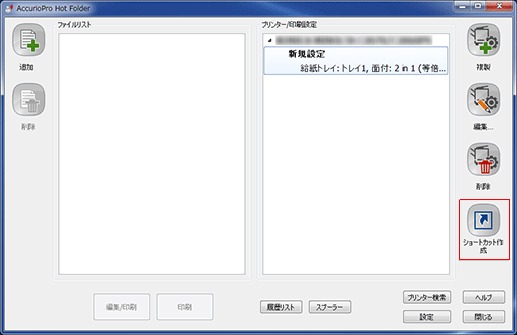
ショートカット名を入力して、[保存]をクリックします。デスクトップにショートカットアイコンが作成されたことを確認します。
ここでは、ショートカット名を「ジョブ設定」にします。
次のようなショートカットアイコンが作成されます。

